|
Tähtis! Accessi teenused 2010 ja Accessi teenused 2013 eemaldatakse SharePointi järgmisest väljaandest. Soovitame teil luua uued veebirakendused ja migreerida oma olevad rakendused mõnele muule platvormile, näiteks Microsoft Power Apps. Accessi andmeid saate jagada Dataverse'iga, mis on pilvandmebaas, mille abil saate ehitada Power Platformi rakendusi, automatiseerida töövooge, virtuaalagente ja palju muud veebi, telefoni või tahvelarvuti jaoks. Lisateavet leiate teemast Alustamine: Accessi andmete migreerimine Dataverse'i. |
Enne Accessi veebirakenduse ühiskasutusse andmist soovite ehk veebirakenduse lukustada, et teised ei saaks seda redigeerida. Accessi veebirakenduse lukustamine eemaldab veebirakenduse brauserivaatest menüü Sätted 
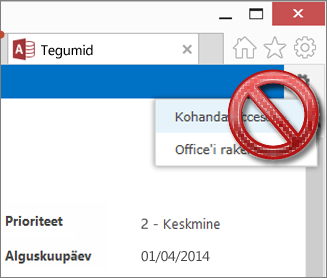
Märkus.: See artikkel ei kehti Accessi töölauaandmebaaside kohta.
Kui teie Accessi veebirakendus on Office 365 või SharePoint Online’i saidil ja kasutate Access 2013 koos Office 2013 hoolduspaketiga Service Pack 1 (SP1) või uuem, on teil võimalus Accessi veebirakenduse juurutamiseks salvestamisel see lukustada.
Selleks tehke järgmist.
-
Avage veebirakendus Accessis ja valige Fail > Salvesta nimega > Salvesta juurutamiseks.
Märkus.: Kui suvand Salvesta juurutamiseks pole kuvatud, pole teil Accessi veebirakenduse lukustamise õigust. Teie veebirakendus peab olema Office 365 või SharePoint Online’i saidil. Samuti peab teie arvutisse olema installitud Office 2013 hoolduspakett SP1 või uuem.
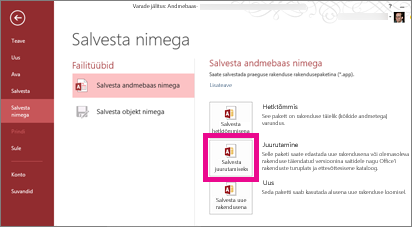
-
Sisestage veebirakendusepaketi tiitel ja korrigeerige vajaduse korral versiooninumbrit.
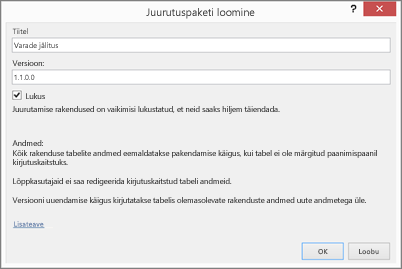
-
Veenduge, et ruut Lukus oleks märgitud, mis ei lase kasutajatel teie levitatavat veebirakendust värskendada.
Ettevaatust!: Enne veebirakenduse lukustamist salvestage kindlasti selle lukustamata koopia. Muidu ei saa te veebirakendust enam redigeerimiseks avada.
-
Klõpsake nuppu OK ja liikuge kausta, kuhu soovite faili salvestada, ning klõpsake nuppu OK.
-
Laadige oma veebirakenduse uus koopia üles oma rakendusekataloogi või SharePointi poodi või otse meeskonnatöö saidile.
-
Nüüd ei näe inimesed, kes seda veebirakenduse koopiat kasutavad, menüüd Sätted 
Suvandi Salvesta juurutamiseks ja muude suvandite kohta lisateabe saamiseks vt teemat Accessi rakendusepaketi loomine.










